VoiceOver
Инструмент Дикторский комментарий


Перед тем, как вы сможете записывать звук с помощью инструмента Дикторский комментарий, нужно подключить источник звука (микрофон, аудиоплейер) к соответствующему входу звуковой платы вашего ПК. Нужно также, чтобы в Окне фильма был хотя бы один видеоклип.
Просмотрите видеосцены вашего фильма и решите, где будет начинаться и заканчиваться ваш дикторский комментарий. Когда будете готовы, откройте инструмент Дикторский комментарий Обратите внимание, что лампочка записи – темный прямоугольник в верхнем левом углу панели – не горит.
Выберите стартовую точку на Линии времени Окна Фильма. Это можно сделать, выделяя клип и проигрывая фильм до нужной точки, или передвигая ползунок Линии времени.
Установите микрофон и попробуйте произнести тестовую фразу, чтобы проверить уровень записи (см. ниже “Уровень дикторского комментария”). После настройки щелкните кнопку Запись (которая превращается в кнопку Стоп). Подождите немного, пока индикатор записи не покажет отсчет 3-2-1.

Когда индикатор записи покажет “запись”, а в окне Плеера начнется воспроизведение фильма, зачитайте дикторский текст.

Наконец, щелкните кнопку Стоп. Индикатор погаснет, а дикторский комментарий будет автоматически помещен на дорожку Звуковые эффекты/Дикторский комментарий. Прослушайте клип, выделив его и щелкнув кнопку Воспроизв.
Уровень дикторского комментария
Уровень записи устанавливается с помощью ползунка Уровень записи и сопутствующего индикатора уровня инструмента Дикторский комментарий.

Следите за датчиком, чтобы быть уверенным, что уровень записи не окажется слишком высоким или слишком низким. Индикатор может быть голубым (модуляция 0-70%), желтым и, наконец, красным. Как правило, рекомендуется попытаться удерживать максимальный уровень звука в желтой зоне (модуляция 71-90%) и не допускать попадания в красную зону (модуляция 91-100%).
Опции записи дикторского комментария
Для повышения качества записи можно настроить значения, установленные по умолчанию. Щелкните здесь для получения подробной информации.
Для доступа к этим опциям выберите Настройка > Озвучка в основном меню.

В выпадающем списке Микрофон данного диалогового окна перечислено несколько вариантов подключения микрофона к вашей конкретной звуковой плате. Для системы со звуковой картой Yamaha элементы списка будут выглядеть примерно следующим образом:
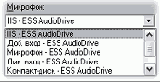
Выберите один из элементов списка, затем соответствующим образом подключите микрофон (Лин. вход, Мик. вход и т.п.)
Настройки Каналы и Частота диалогового окна опций управляют качеством записи дикторского комментария или другого звука. Установите для них уровень качества, кажущийся вам максимально необходимым, но помните, что для лучшего качества требуется больше дискового пространства.
